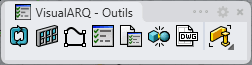Propriétés de l'objet
Où puis-je trouver cette commande ?
Clavier :
vaPropriétés
Icône :
 clic [ clic droit]
clic [ clic droit]
Barre d'outils : Outils
Menu :
Raccourci :
Lorsque vous lancez la commande vaPropriétés après avoir sélectionné un objet de VisualARQ, la boîte de dialogue des Propriétés de l'objet s'affiche. Cette boîte de dialogue permet de modifier les propriétés des objets sélectionnés, sans tenir compte des propriétés de leur style.
Comment s'organise cette boîte de dialogue ?
La boîte de dialogue des propriétés d’un objet se divise en trois zones :
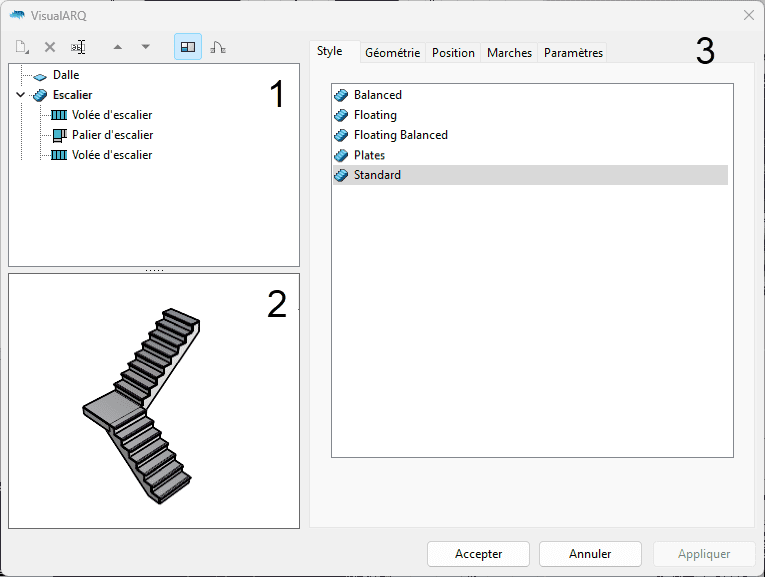
Boîte de dialogue Propriétés d'un objet, propriétés d'une fenêtre.
- Le panneau supérieur gauche affiche la liste des objets sélectionnés lorsque la commande a été lancée.
- Le panneau inférieur gauche affiche l'aperçu de l'objet. Vous pouvez définir les options d'affichage suivantes pour cette fenêtre d'aperçu dans la barre d'outils située en haut de la boîte de dialogue :
-
 Option pour afficher ou masquer la fenêtre d'aperçu.
Option pour afficher ou masquer la fenêtre d'aperçu.  Option pour afficher l'objet dans la vue en plan ou en perspective.
Option pour afficher l'objet dans la vue en plan ou en perspective.
- Bouton droit de la souris : permet de faire tourner la vue pour afficher le modèle selon différents points de vue.
- Ctrl + bouton droit : permet de zoomer pour agrandir ou réduire le champ de vision.
- Maj+ bouton droit : permet de déplacer le point de vue parallèlement au plan de vision, vers le haut, le bas, la droite ou la gauche.
-
- Cette zone montre les différentes propriétés ou paramètres que vous pouvez modifier pour chaque objet sélectionné. Elle comprend plusieurs onglets, qui varient en fonction du type d'objet.
Modifier les propriétés d'un objet
Pour modifier un objet, sélectionnez-le dans la liste et changez ses propriétés dans les onglets du panneau de droite.
Onglets
- Style
Tous les objets utilisant des boîtes de dialogue possèdent cet onglet. Il permet d'assigner un style à l'objet sélectionné. - Position
Tous les objets utilisant des boîtes de dialogue possèdent cet onglet. Il permet de définir les paramètres de position de chaque objet.
Paramètres de position pour les murs, murs-rideaux, garde-corps et escaliers :- Alignement (gauche/centre/droite)
- Alignement (point d'insertion dans la géométrie du profil de section)
- Marque d'insertion (uniquement pour les poteaux)
- Décalage (sur x/y, à partir du point d'insertion)
- Alignement (intérieur/centre/extérieur, à partir du mur)
- Élévation (à partir du mur)
- Géométrie
Cet onglet est disponible pour les murs, les murs-rideaux, les poteaux et les escaliers. Il permet de définir les valeurs géométriques (tailles) de chaque objet.
- Largeur
- Hauteur
- Profil
Les poutres, les poteaux, les portes, les fenêtres et les ouvertures (objets qui utilisent un profil) ont cet onglet. Il permet de définir les tailles du profil utilisé. - Intersections
Seuls les murs présentent cet onglet. Il permet de définir la valeur du Rayon d'union et la valeur d'Extension maximale pour les murs. - Ouverture
Seules les portes et les fenêtres possèdent cet onglet. Il est utilisé pour définir la valeur du pourcentage d'ouverture. - Marches
Seuls les escaliers présentent cet onglet. Il est utilisé pour définir la valeur des marches et leur nombre (contremarche et giron). - Marque
Seules les sections présentent cet onglet. Il est utilisé pour modifier le texte de référence de la marque de section.